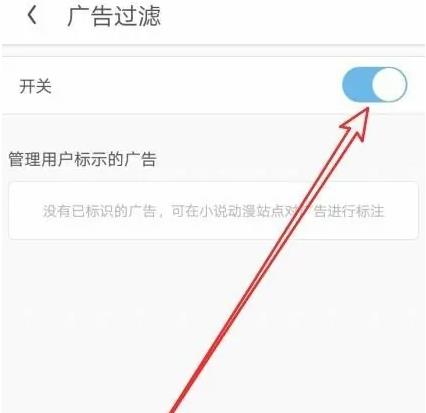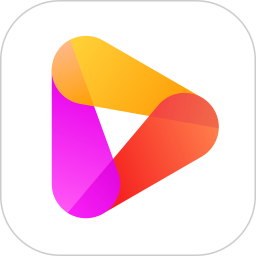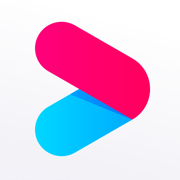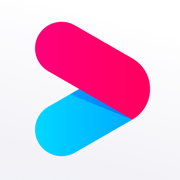UC浏览器如何使用广告过滤功能 UC浏览器使用广告过滤功能方法
来源:网络 | 更新时间:2023-10-25

UC浏览器下载安装2023最新版
- 类型:其他软件
- 大小:522.16M
- 语言:简体中文
- 评分:
查看
UC浏览器如何使用广告过滤功能?很多用户都非常喜欢使用UC浏览器这款软件,用户平时在工作学习上遇到的问题都可以在平台上查看,用户还可以在平台上观看小说、视频,内容集齐丰富,但是很多用户在使用软件时总是会发现有很多广告会弹出,点到了还会自己来到下载页面非常烦人,其实用户可以在平台打开广告过滤功能,很多用户都不知道UC浏览器如何使用广告过滤功能,小编今天就为大家带来UC浏览器使用广告过滤功能方法,希望可以帮助到大家,详细内容还请在下方查看。
UC浏览器使用广告过滤功能方法
在打开的浏览器主界面点击底部的菜单按钮。

然后在打开的菜单中点击左下角的设置按钮。
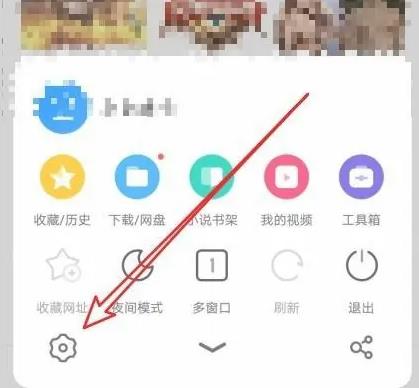
这时会打开UC浏览器的设置页面点击广告过滤设置项。
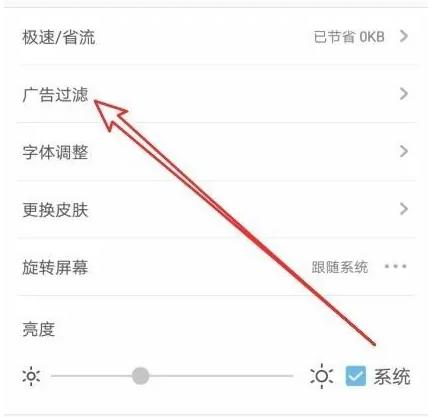
接着在打开的广告过滤页面找到开关设置项。
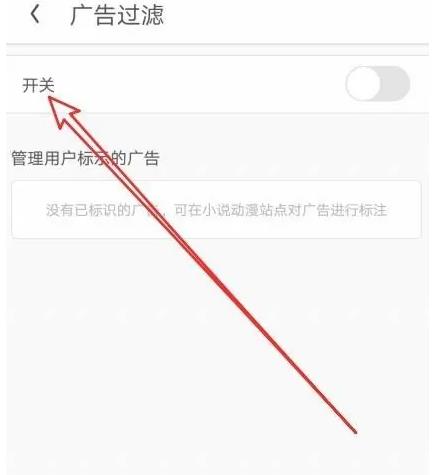
点击设置项后面的开关,把它设置为打开状态就可以了。